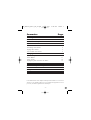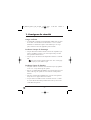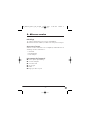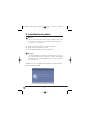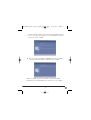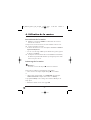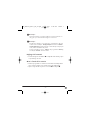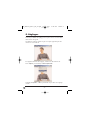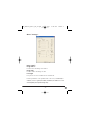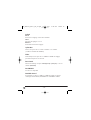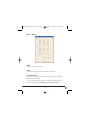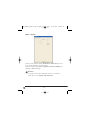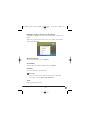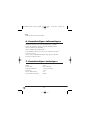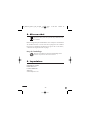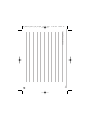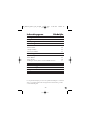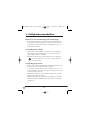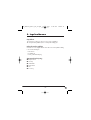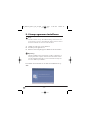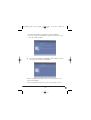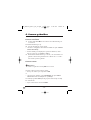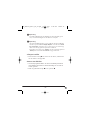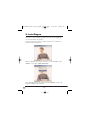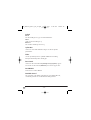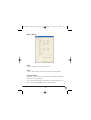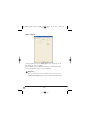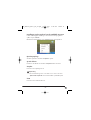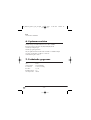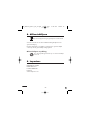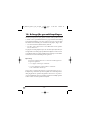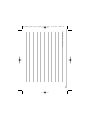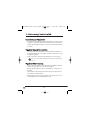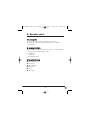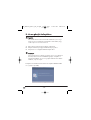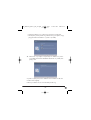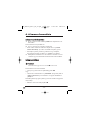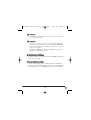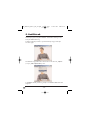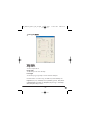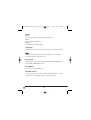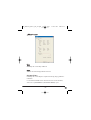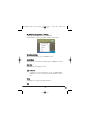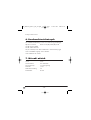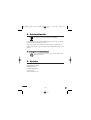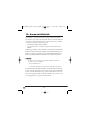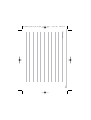KOMPERNASS GMBH · BURGSTRASSE 21 · D-44867 BOCHUM
www.kompernass.com
ID-Nr.: KH23420-05/07-V3
FR/NL/HU
KH 2342
WEBCAM
MMOOBBIILLEE
Mode d’emploi
MOBIELE WEBCAM
Gebruiksaanwijzing
MOBIL WEBKAMERA
Használati útmutató

KH 2342
q
w
e
r
y
t

Sommaire Page
1. Consignes de sécurité 2
2. Mise en service 3
3. Installation du pilote 4
4. Utilisation de la caméra 6
Raccordement de la caméra 6
Démarrage de la caméra 6
Réglage de la netteté 7
Mise à l'arrêt de la caméra 7
5. Réglages 8
Menu "Settings“ 9
Menu "Effects“ 11
Menu „Zoom“ 12
Réglages à partir de la barre des tâches 13
6. Caractéristiques informatiques 14
7. Caractéristiques techniques 14
8. Mise au rebut 15
9. Importateur 15
10. Remarques importantes relatives à la garantie 16
- 1 -
Lisez attentivement le mode d'emploi avant la première utilisation et conservez ce
dernier pour une utilisation ultérieure. Lors du transfert de l'appareil à une tierce
personne, remettez-lui également le mode d'emploi.
IB_KH2342_V5877_FR_V3.qxd 18.07.2007 9:42 Uhr Seite 1

1. Consignes de sécurité
Usage conforme
• La caméra PC est destinée à l'enregistrement de films vidéo, de prise
de vue fixes ou la transmission de "chat-vidéo" ou encore comme
Webcam. La caméra PC est prévue exclusivement pour un usage
privé, à l'exclusion de toute application professionnelle.
Prudence ! Risque de dommage
• Ne pas démonter la caméra. Ne faire exécuter des réparations que
par des spécialistes autorisés ou le service après-vente pour éviter
toute opération malencontreuse.
• Ne pas exposer la caméra à des températures extrêmes ou à l'humi-
dité.
Ne jamais plonger l'appareil dans l'eau. Pour le nettoyage
n'employer qu'un chiffon souple.
Prudence ! Perte de données
• Ne jamais retirer le connecteur de la caméra lorsque le programme
est en cours : risque de blocage du système.
• Dans les cas défavorables l'installation de nouveaux pilotes peut ent-
raîner un blocage du système sur votre notebook et à la perte de
données.
• Faire donc avant chaque installation des copies de sauvegarde du
disque dur sur un support de données externe.
• Toujours donner un intitulé nouveau à un fichier nouveau : en effet
le contenu de l'ancien fichier portant le même nom que le nouveau
serait effacé sans préavis.
- 2 -
IB_KH2342_V5877_FR_V3.qxd 18.07.2007 9:42 Uhr Seite 2

2. Mise en service
Déballage
1. Sortir la caméra PC et les accessoires de l'emballage.
2. Enlever les bandes adhésives, les films et les cales pour le transport.
Accessoires fournis
Vérifier le contenu de la livraison et sa complétude, vérifier l'absence de
dommage. Contenu de la livraison :
• caméra PC
• CD d'installation
• mode d'emploi
Présentation de l'appareil
q touche capture rapide d'image
w couvercle d'objectif
e connecteur USB
r col de cygne
t lentille
y bague pour mise au point
- 3 -
IB_KH2342_V5877_FR_V3.qxd 18.07.2007 9:42 Uhr Seite 3

3. Installation du pilote
Attention
Ne pas raccorder la caméra à la connexion USB lorsque le pilote
n'est pas encore installé. Sinon la caméra risque de ne pas être
reconnue par votre notebook.
1. Mettre en marche le notebook et démarrer Windows.
2. Fermer toutes les applications en cours.
3. Insérer le CD d'installation fourni avec la caméra.
Remarque :
Si le CD d'installation ne démarre pas automatiquement, ouvrir le
poste de travail de Windows, sélectionner le lecteur de CD-ROM
dans lequel se trouve le CD d'installation et ouvrir le fichier "setup.exe“
par un double clic.
L'installation se lance automatiquement à partir du CD. Cliquer dans la
fenêtre d'intallation sur "
Next
“.
- 4 -
IB_KH2342_V5877_FR_V3.qxd 18.07.2007 9:42 Uhr Seite 4

• Suivre les instructions à l'écran au fur et à mesure que l'installation progresse.
• Au cas où un message s'affiche concernant Windows-Logo-Test,
l'ignorer et cliquer sur "
Next
“.
4. Choisir le type d'installation "
Complete
“ et cliquer sur "
Next
“.
Sélectionner dans la fenêtre suivante la rubrique "
Install
“.
Cliquer sur "
Finish
“, le pilote de la caméra est maintenant installé.
Redémarrer le cas échéant Windows si une invite en ce sens s'affiche.
- 5 -
IB_KH2342_V5877_FR_V3.qxd 18.07.2007 9:42 Uhr Seite 5

4. Utilisation de la caméra
Raccordement de la caméra
1. Enficher le connecteur USB e de la caméra dans la connexion
USB de votre notebook.
La séquence de reconnaissance de nouveau matériel se met en route.
2. Suivre les indications à l'écran.
• Au besoin sélectionner au cours de la phase d'installation "
Installer le
logiciel automatiquement
“.
• Au cas où un message s'affiche pour le Windows-Logo-Test, l'ignorer
et cliquer sur "
Continue
“.
3. La séquence de reconnaissance du nouveau matériel une fois terminée,
la caméra est opérationnelle de même que le logiciel pour les "vidéo-
chat" ou les prises de vue.
Démarrage de la caméra
Remarque :
Retirer le couvercle de l'objectif
w
avant toute utilisation.
Deux modes possibles pour le démarrage de la caméra :
• action sur la touche capture rapide d'image q sur la caméra
ou
• sélection dans le menu initial, sous "
PROGRAMS
“ de la rubrique
"
USB PC Camera Plus
“. Cliquer dans le menu sur "
AMCap
“.
Le programme
AMCap
s'ouvre. L'image de la caméra s'affiche peu de
temps après.
• Orienter la caméra avec le col de cygne r.
- 6 -
IB_KH2342_V5877_FR_V3.qxd 18.07.2007 9:42 Uhr Seite 6

Remarque :
Tenir fermement le connecteur USB tout en manoeuvrant le col
de cygne pour éviter d'endommager le connecteur.
Remarque :
En l'absence d'image, ouvrir la fonction "configuration" de votre
notebook. A la rubrique "
Display adapters
“ la fonction "
USB PC
Camera SN9C120
“ doit être présente. Si cette rubrique n'est pas pré-
sente, refaire l'installation du pilote.
D'autre part dans le menu "
Options
“ du programme "
AMCap
“,
la rubrique "
Preview
“ doit être active.
Réglage de la netteté
• Tourner la bague de focalisation y sur l'objectif de la caméra, jusqu'à
ce que l'image soit nette.
Mise à l'arrêt de la caméra
• Fermer le programme. Le caméra se met à l'arrêt automatiquement
et la connexion USB de votre notebook peut être débranchée.
• Après usage remettre en place le couvercle w sur l'objectif t.
- 7 -
IB_KH2342_V5877_FR_V3.qxd 18.07.2007 9:42 Uhr Seite 7

5. Réglages
Toutes les possibilités de réglage pour les prises de vue sont accessibles
dans le menu du logiciel.
Les rubriques et options de menu en gris ne sont pas supportées par votre
caméra ou votre notebook.
Pour appeler la fenêtre des réglages, sélectionner dans la barre de
menu "
Options
“ puis la rubrique "
Video Capture Filter
“.
La fenêtre "
Properties
“ s'affiche permettant de procéder aux réglages
suivants :
- 8 -
IB_KH2342_V5877_FR_V3.qxd 18.07.2007 9:42 Uhr Seite 8

Menu "Settings“
Image controls
Image Mirror
Fonction miroir de l'image de la caméra
Image Flip
Fonction rotation de l'image de 180°
Low Light
Pour prise de vue avec un faible niveau de luminosité
D'autres paramètres sont ajustables dans cette zone, la
luminosité
, le
contraste
, le facteur
gamma
,
la tonalité
,
la saturation
,
la netteté
et le format
VGA-SnapSize (des captures d'image VGA)
.
- 9 -
IB_KH2342_V5877_FR_V3.qxd 18.07.2007 9:42 Uhr Seite 9

Default
Reset
Remet tous les réglages à leur valeur standard
Save
Enregistre les réglages en cours
Restore
Restauration des derniers réglages
In/Out Door
Fixer ici si les prises de vue se font en intérieur ou en extérieur
(conditions de luminosité ambiante).
Flicker
Fixez la fréquence de prise de vue à
50 Hz
ou à
60 Hz
. Ce réglage
peut aider à la prise de vue d'écran.
Extra Control
Choisissez si l'image sera prise à
Backlight Comp. (contre-jour)
ou en noir
et blanc (
B/W Mode)
.
Aux LED Mode
Fonction non disponible.
Auto Mode Control
En enlevant le crochet sous "
Auto
“, possibilité de réglage en manuel
de la largeur de bande USB, de la brillance et de la balance de blanc.
- 10 -
IB_KH2342_V5877_FR_V3.qxd 18.07.2007 9:42 Uhr Seite 10

Menu "Effects“
Effect
Définir ici un effet pour l'image.
Frame
Sélectionnez un cadre pour le visionnement de l'image.
Customized Frame
Vous pouvez sélectionner ici les paramètres pour le format graphique
bitmap (.bmp) de l'image.
Si vous voulez supprimer les effets et le cadre précédemment choisis,
sélectionnez l'option "
No effect&frame
“
(aucun effet&aucun cadre)
.
- 11 -
IB_KH2342_V5877_FR_V3.qxd 18.07.2007 9:42 Uhr Seite 11

Menu „Zoom“
Activer le crochet dans le champ "
Enable Zoom
“
(Activer zoom)
pour met-
tre en marche la fonction zoom en manuel.
Agir sur le coulisseau entre "
Zoom In
“
(Agrandir)
et "
Zoom Out
“
(Réduire)
pour
agrandir ou diminuer l'image.
Remarque
Pour fixer le format, fixer d'abord la résolution à 640x480
pixels dans le menu "
Options/ Video Capture Pin
“.
- 12 -
IB_KH2342_V5877_FR_V3.qxd 18.07.2007 9:42 Uhr Seite 12

Réglages à partir de la barre des tâches
Les principaux réglages peuvent aussi être faits à partir de la barre des
tâches.
Cliquer avec la touche droite de la souris sur le symbole de la caméra
dans la barre des tâches.
Open Property Page
Vous pouvez ouvrir ici le menu "
Properties
“.
Special Effect
Sélection directe possible des effets du menu "
Properties
“.
Snap Shot
Fixer ici la taille de la capture d'image.
Remarque
Pour fixer le format, fixer d'abord la résolution à 640x480
pixels dans le menu "
Options/ Video Capture Pin
“.
Zoom
Réglage de la fonction zoom.
- 13 -
IB_KH2342_V5877_FR_V3.qxd 18.07.2007 9:42 Uhr Seite 13

Exit
Fermeture du menu barre des tâches.
6. Caractéristiques informatiques
Notebook ou PC avec processeur IntelPentium min. 100Mhz
Système d'exploitation : Windows 98/ME/2000/XP/VISTA
32 Mo de mémoire de travail libre
20 Mo d'emplacement mémoire libre
Carte graphique 2D/3D avec min.32 Mo de RAM et échelle de
couleurs sur 16 bits
Lecteur de disque CD-ROM quadruple approprié pour CD 8cm
Connecteur USB min. USB1.1
7. Caractéristiques techniques
Lentille : 6 mm
Format vidéo : max. 800x600
Plage de focalisation : 3 cm jusqu'à l'infini
Résolution : 1,3 M
Tension d'alimentation : 5 V
Consommation électrique : 40 mA
- 14 -
IB_KH2342_V5877_FR_V3.qxd 18.07.2007 9:42 Uhr Seite 14

8. Mise au rebut
L'appareil ne doit jamais être jeté dans la poubelle domesti-
que ordinaire.
Eliminez l'appareil par l'intermédiaire d'une entreprise de traitement
des déchets autorisée ou via le service de recyclage de votre commune.
Respecter les règlements actuellement en vigueur. En cas de doutes,
contactez votre organisation de recyclage.
Recycler l'emballage
Eliminez l'ensemble des matériaux d'emballage d'une
manière respectueuse de l'environnement.
9. Importateur
KOMPERNASS GMBH
BURGSTRASSE 21
D-44867 BOCHUM
Allemagne
www.kompernass.com
- 15 -
IB_KH2342_V5877_FR_V3.qxd 18.07.2007 9:43 Uhr Seite 15

10. Remarques importantes relatives
à la garantie
Cet appareil bénéficie de 3 ans de garantie à compter de la date d'achat.
Dans le cas où vous auriez une réclamation en dépit de nos standards
de qualité élevés, veuillez contacter la hotline de notre service après-vente.
Dans le cas où votre réclamation ne pourra être traitée par téléphone,
vous recevrez
• un numéro de traitement (numéro RMA) ainsi que
• une adresse à laquelle envoyer votre produit pour la mise en oeuvre
de la garantie.
Dans ce cas, veuillez joindre à votre envoi une copie du justificatif d'achat
(ticket de caisse). L'appareil doit être emballé de manière à ne pas être
endommagé durant le transport et le numéro RMA doit être clairement
indiqué. Les envois qui ne seraient pas accompagnés du numéro RMA
ne pourront pas être traités.
Remarque :
La garantie s'applique uniquement en cas de défaut matériel ou
de fabrication. La garantie ne concerne pas
•les pièces d'usure
• les dommages affectant les pièces fragiles tels que les commutateurs
ou les batteries.
Le produit est exclusivement destiné à un usage privé et non commercial.
La garantie est annulée en cas de manipulation incorrecte et inappropriée,
d'utilisation brutale et en cas d'intervention qui n'aurait pas été réalisée par
notre centre de service après-vente autorisée. Cette garantie s'applique
sans préjudice de vos prétentions telles que définies par la législation.
- 16 -
IB_KH2342_V5877_FR_V3.qxd 18.07.2007 9:43 Uhr Seite 16

Garantie
Pous assurer un déroulement sans frais des réparations,
prenez contact avec le Service-Hotline. Préparez à cet
effet votre ticket de caisse.
Webcam Mobile KH 2342
Indiquez le nom de l'expéditeur :
Nom
Prénom
Rue
Code postal/Localité
Pays
Téléphone
Date/Signature
I.T.S.w. bv
Tel.: 03 5413760
Fax: 03 5415651
e-mail: [email protected]
✄
Merci de fournir tous les renseignements demandés et de les envoyer avec l'appareil
IB_KH2342_V5877_FR_V3.qxd 18.07.2007 9:43 Uhr Seite 17

✄
DESCRIPTION DE LA PANNE :
IB_KH2342_V5877_FR_V3.qxd 18.07.2007 9:43 Uhr Seite 18

Inhoudsopgave Bladzijde
1. Veiligheidsvoorschriften 20
2. Ingebruikname 21
3. Stuurprogramma installeren 22
4. Camera gebruiken 24
Camera aansluiten 24
Camera starten 24
Scherpte instellen 25
Camera uitschakelen 25
5. Instellingen 26
Menu "Settings" 27
Menu "Effects" 29
Menu "Zoom" 30
Instellingen via het symbool van de taakbalk uitvoeren 31
6. Systeemvereisten 32
7. Technische gegevens 32
8. Milieurichtlijnen 33
9. Importeur 33
10. Belangrijke garantiebepalingen 34
- 19 -
Lees de gebruiksaanwijzing vóór het eerste gebruik aandachtig door en bewaar
deze voor toekomstig gebruik. Als u het apparaat van de hand doet, geef dan
ook de handleiding mee.
IB_KH2342_V5877_NL_V3.qxd 18.07.2007 9:45 Uhr Seite 19

1. Veiligheidsvoorschriften
Gebruik in overeenstemming met bestemming
• De pc-camera is bedoeld voor het opnemen van videofilms en foto's
en kan daarnaast worden gebruikt voor videochat en als webcam.
De pc-camera is uitsluitend bedoeld voor privégebruik en niet voor
commerciële doeleinden.
Let op! Materiële schade
• Haal de camera niet uit elkaar. Laat reparaties aan het apparaat
alleen uitvoeren door deskundig personeel of de klantenservice,
om gevaarlijke situaties te vermijden.
• Bescherm de camera tegen extreme temperaturen en vochtigheid.
Dompel het apparaat nooit in water. Veeg het alleen met
een zachte doek af.
Let op! Gegevensverlies
• Haal nooit de stekker uit het apparaat terwijl het programma van de
camera loopt. Uw systeem kan daardoor crashen.
• In ongunstige gevallen kan het bij het installeren van een nieuw
stuurprogramma op uw notebook voorkomen dat het systeem crasht
en gegevensverlies optreedt.
• Maak daarom altijd voor iedere installatie back-ups van uw harde
schijf op externe gegevensdragers.
• Gebruik bij het maken van nieuwe bestanden altijd nieuwe bestands-
namen. Bestanden met dezelfde naam worden zonder waarschuwing
overschreven.
- 20 -
IB_KH2342_V5877_NL_V3.qxd 18.07.2007 9:45 Uhr Seite 20

2. Ingebruikname
Uitpakken
1. Haal de pc-camera en de accessoires uit de verpakking.
2. Verwijder alle plakband, folie en transportbeveiligingen.
Inhoud van het pakket
Controleer voor de ingebruikname of de inhoud van het pakket volledig
is en niets beschadigd is:
• PC-camera
• Installatie-cd
• Deze gebruiksaanwijzing
Apparaatbeschrijving
q Snapshot-toets
w Lensdop
e USB-stekker
r Zwanenhals
t Lens
y Focusring
- 21 -
IB_KH2342_V5877_NL_V3.qxd 18.07.2007 9:45 Uhr Seite 21

3. Stuurprogramma installeren
Let op
Sluit de camera niet op de USB-aansluiting aan als het stuur-
programma nog niet is geïnstalleerd. Anders kan de camera
door het notebook niet correct worden herkend.
1. Schakel uw notebook in en start Windows.
2. Sluit alle lopende applicaties af.
3. Plaats de in de levering inbegrepen installatie-cd in het cd-romstation.
Opmerking:
Start de installatie-cd niet automatisch op, klikt u in Windows op
het pictogram Deze computer, selecteert u het cd-romstation waarin
zich de installatie-cd bevindt en opent u het bestand "setup.exe"
door hier dubbel op de klikken.
De installatie start automatisch van cd. Klik in het installatiescherm op
"
Next
“.
- 22 -
IB_KH2342_V5877_NL_V3.qxd 18.07.2007 9:45 Uhr Seite 22

• Volg tijdens de installatie de aanwijzingen op het beeldscherm op.
• Als er een melding verschijnt bij de logotekst van Windows, negeer
deze dan en klik op "
Next
".
4. Selecteer het installatietype "
Complete
" en klik op "
Next
". Selecteer
in het volgende scherm de optie "
Install
".
Nadat u op "
Finish
" heeft geklikt staat het stuurprogramma voor de
camera ter beschikking.
Start zo nodig Windows opnieuw op, als u hierom wordt verzocht.
- 23 -
IB_KH2342_V5877_NL_V3.qxd 18.07.2007 9:45 Uhr Seite 23

4. Camera gebruiken
Camera aansluiten
1. Steek de USB-stekker e van de camera in de USB-aansluiting van
uw notebook.
De hardwareherkenning loopt.
2. Volg de aanwijzingen op het scherm.
• Selecteer zo nodig tijdens de hardware-installatie de optie "
Install the
software automatically
“.
• Als deze melding verschijnt bij de logotekst van Windows, dient u
deze te negeren en op "
Continue
" te klikken.
3. Nadat de handwareherkenning is voltooid, is de camera klaar voor
gebruik en kan worden gebruikt met de software die u voor video-
chat of video-opnames gebruikt.
Camera starten
Opmerking:
Haal voor gebruik de lensdop
w
van de camera.
U kunt de camera op twee manieren starten:
• Druk op de camera op de snapshot-toets q
of
• Selecteer in het startmenu onder "
PROGRAMS
" de optie "
USB PC
Camera Plus
". Klik in het uitklapmenu op "
AMCap
".
Het cameraprogramma
AMCap
wordt geopend. Na korte tijd verschijnt
het camerabeeld.
• Lijn de camera met de zwanenhals r uit.
- 24 -
IB_KH2342_V5877_NL_V3.qxd 18.07.2007 9:45 Uhr Seite 24

Opmerking:
Houd de USB-stekker bij het afstellen van de zwanenhals goed
vast, om het beschadigen van de stekker te vermijden.
Opmerking:
Als u geen beeld krijgt, dient u op uw notebook de optie configuratie-
scherm te openen. Onder "
Display adapters
“ moet de invoer "
USB
PC Camera-168
“ aanwezig zijn. Is deze invoer niet aanwezig,
dient u het stuurprogramma opnieuw te installeren.
Bovendien moet in het menu "
Options
“ van het cameraprogramma
"
AMCap
“ het menuonderdeel "
Preview
“ zijn geactiveerd.
Scherpte instellen
• Draai aan de focusring y van de lens van de camera, tot het beeld
van de camera is scherpgesteld.
Camera uitschakelen
• Het cameraprogramma afsluiten. De camera wordt hierbij automatisch
uitgeschakeld en kan daarna uit de USB-aansluiting van uw notebook
worden gehaald.
• Plaats na gebruik de lensdop w weer op de lens t.
- 25 -
IB_KH2342_V5877_NL_V3.qxd 18.07.2007 9:45 Uhr Seite 25

5. Instellingen
In het menu van het cameraprogramma treft u alle instelmogelijkheden
aan voor het maken van opnames.
De grijs weergegeven invoeren en opties worden door uw camera of
uw notebook niet ondersteund.
Om de instellingen op te roepen selecteert u op de menubalk de optie
"
Options
" en vervolgens "
Video Capture Filter
".
Naar aanleiding hiervan verschijnt het scherm "
Properties
", waarin u de
volgende instellingen kunt uitvoeren:
- 26 -
IB_KH2342_V5877_NL_V3.qxd 18.07.2007 9:45 Uhr Seite 26

Menu "Settings"
Image controls
Image Mirror
Spiegelt het camerabeeld
Image Flip
Draait het camerabeeld 180°
Low Light
Regelt het camerabeeld voor opnames bij zwak licht bij
Bovendien kunt u in dit bereik de
Brightness
,
Contrast
,
Gamma
,
Hue
,
Saturation
,
Sharpness
en de
VGA-SnapSize (snapshotgrootte)
instellen.
- 27 -
IB_KH2342_V5877_NL_V3.qxd 18.07.2007 9:45 Uhr Seite 27

Default
Reset
Zet alle instellingen terug op de standaardwaarden
Save
Slaat de actuele instellingen op
Restore
Zet de laatste instellingen weer terug
In/Out Door
Stel hier in onder welke lichtverhoudingen de camera-opnames
plaatsvinden.
Flicker
Stel de opnamefrequentie in op
50 Hz
of
60 Hz
. Deze instelling
kan bij beeldschermopnames handig zijn.
Extra Control
Stel hier in of het camerabeeld bij
Backlight Comp.(Tegenlicht
)
opgeno-
men wordt of in de zwart-wit (
B/W Mode)
moet worden opgenomen.
Aux LED Mode
Deze functie is niet beschikbaar.
Auto Mode Control
Als u het vinkje onder "
Auto
" verwijdert kunt u de USB-bandbreedte,
de belichtingswaarde en de witbalans handmatig instellen.
- 28 -
IB_KH2342_V5877_NL_V3.qxd 18.07.2007 9:45 Uhr Seite 28

Menu "Effects"
Effect
Stel hier een effect in voor het camerabeeld.
Frame
Selecteer hier een frame waarin het camerabeeld wordt geplaatst.
Customized Frame
Hier kunt u een eigen framebestand selecteren in beeldformaat Bitmap
(.bmp) voor het camerabeeld.
Als u het geselecteerde effect en het frame weer wilt verwijderen, selec-
teert u de optie "
No effect&frame
" (geen effect en frame).
- 29 -
IB_KH2342_V5877_NL_V3.qxd 18.07.2007 9:45 Uhr Seite 29

Menu "Zoom"
Activeer het vinkje in het veld "
Enable Zoom
" (zoom activeren) om de
handmatige zoom in te schakelen.
Zet de schuifknop tussen "
Zoom In
" (vergroten) en "
Zoom Out
" (verklei-
nen) om het beeld te vergroten resp. te verkleinen.
Opmerking
Om verschillende groottes in te stellen moet u eerst in het menu
"
Options/ Video Capture Pin
“ de resolutie instellen op 640x480 pixels.
- 30 -
IB_KH2342_V5877_NL_V3.qxd 18.07.2007 9:45 Uhr Seite 30

Instellingen via het symbool van de taakbalk uitvoeren
U kunt de belangrijkste instellingen ook activeren via het programma-
symbool op de taakbalk.
Klik met de rechtermuisknop op de taakbalk op het camerasymbool.
Open Property Page
Via deze optie kunt u het menu "
Properties
" openen.
Speciale effecten
Hier kunt u de effecten van het menu "
Properties
" direct selecteren.
Snapshot
Hier stelt u de snapshotgrootte in.
Opmerking
Om verschillende groottes in te stellen moet u eerst in het menu
"
Options/ Video Capture Pin
“ de resolutie instellen op 640x480 pixels.
Zoom
Hier stelt u de zoomfunctie direct in.
- 31 -
IB_KH2342_V5877_NL_V3.qxd 18.07.2007 9:45 Uhr Seite 31

Exit
Sluit het menu taakbalk.
6. Systeemvereisten
Notebookof pc met Intel Pentium Processor min. 100Mhz
Besturingssysteem: Windows 98/ME/2000/XP/VISTA
32 Mb vrij werkgeheugen
20 Mb vrije geheugenruimte
2D/3D grafische kaart met min. Mb 32 RAM en 16-Bit-kleurdiepte
4-voudig cd-romstation geschikt voor 8cm-cd's
USB-aansluiting min. USB1.1
7. Technische gegevens
Lens : 6 mm
Videoformaat: max. 800x600
Focusbereik: 3 cm tot oneindig
Resolutie: 1,3 M
Bedrijfsspanning: 5 V
Stroomopname: 40 mA
- 32 -
IB_KH2342_V5877_NL_V3.qxd 18.07.2007 9:45 Uhr Seite 32

8. Milieurichtlijnen
Deponeer het apparaat in geen geval bij het normale huisvuil.
Voer het toestel af via een erkend afvalverwerkingsbedrijf of via uw
gemeentereiniging.
Neem de bestaande voorschriften in acht. Neem in geval van twijfel
contact op met de gemeentelijke reinigingsdienst.
Milieurichtlijnen verpakking
Voer alle verpakkingsmateriaal op een milieuvriendelijke
manier af.
9. Importeur
KOMPERNASS GMBH
BURGSTRASSE 21
D-44867 BOCHUM
Duitsland
www.kompernass.com
- 33 -
IB_KH2342_V5877_NL_V3.qxd 18.07.2007 9:45 Uhr Seite 33

10. Belangrijke garantiebepalingen
U heeft op dit apparaat 3 jaar garantie vanaf de aankoopdatum. Mocht
u ondanks onze hoge kwaliteitsstandaard een gegronde klacht met betrekking
tot het apparaat hebben, neem dan contact op met onze Service-Hotline.
Als telefonische behandeling van uw klacht niet mogelijk is, krijgt u daar
• een referentienummer (RMA-nummer) alsmede
• een adres, waar u het product voor het afhandelen van de garantie
naar toe kunt sturen.
Voeg bij de verzending altijd een kopie van de aankoopnota (kassabon) toe.
Het apparaat moet zodanig zijn verpakt dat het veilig kan worden vervoerd
en het RMA-nummer moet direct zichtbaar zijn. Zendingen zonder RMA-
nummer kunnen niet in behandeling worden genomen.
Opmerking:
De garantie geldt uitsluitend voor materiaal- of fabricagefouten.
De garantie geldt niet
• voor slijtage onderhevige onderdelen
• voor beschadigingen aan breekbare onderdelen
zoals schakelaars of batterijen.
Het product is uitsluitend bestemd voor privé-gebruik en niet voor
bedrijfsmatige doeleinden. Bij verkeerd gebruik en ondeskundige behan-
deling, bij gebruik van geweld en bij reparaties die niet door ons geautori-
seerd servicefiliaal zijn uitgevoerd, vervalt de garantie. Uw wettelijke garantie-
rechten worden door deze garantie niet beperkt.
- 34 -
IB_KH2342_V5877_NL_V3.qxd 18.07.2007 9:45 Uhr Seite 34

Garantie
Om een gratis reparatieverloop te waarborgen, dient u
contact op te nemen met de Service-Hotline. Houd hierbij
uw aankoopnota bij de hand.
Mobiele Webcam KH 2342
Afzender a.u.b. duidelijk leesbaar vermelden:
Naam
Voornaam
Adres
Postcode/plaats
Land
Telefoon
Datum/handtekening
I.T.S.w. bv
Tel.: 03 5413760
Fax: 03 5415651
e-mail: [email protected]
✄
Vul dit gedeelte volledig in en voeg het bij het apparaat!
IB_KH2342_V5877_NL_V3.qxd 18.07.2007 9:45 Uhr Seite 35

✄
Beschrijving van de fout/storing:
IB_KH2342_V5877_NL_V3.qxd 18.07.2007 9:45 Uhr Seite 36

Tartalomjegyzék Oldalszám
1. Biztonsági tudnivalók 38
2. Üzembe vétel 39
3. A meghajtó telepítése 40
4. A kamera használata 42
A kamera csatlakoztatása 42
A kamera indítása 42
A képélesség beállítása 43
A kamera kikapcsolása 43
5. Beállítások 44
„Settings“ menü 45
„Effects“ menü 47
„Zoom“ menü 48
Beállítások megtétele a Tálcán 49
6. Rendszerkövetelmények 50
7. Műszaki adatok 50
8. Ártalmatlanítás 51
9. Gyártja 51
10. Garanciafeltételek 52
- 37 -
Az első használat előtt figyelmesen olvassa el a használati útmutatót és
őrizze meg később felmerülő kérdései esetére. A készülék harmadik fél
részére történő továbbadásakor adja át a leírást is.
IB_KH2342_V5877_HU_V3.qxd 20.07.2007 11:25 Uhr Seite 37

1. Biztonsági tudnivalók
RReennddeelltteettéésssszzeerrűű hhaasszznnáállaatt
• A webkamera videófilmek és állóképek felvételére, valamint a vide-
ochathez és webkameraként való használatra készült. A webkame-
ra kizárólag magánhasználatra, és nem kereskedelmi felhasználás-
ra készült.
VViiggyyáázzaatt!! AAnnyyaaggii kkáárr vveesszzééllyyee
• Ne szedje szét a kamerát. A károsodások elkerülése érdekében a
készülék javítását bízza engedéllyel rendelkező szakemberre vagy
az ügyfélszolgálatra.
• Védje a kamerát az extrém hőmérsékletektől és a nedvességtől.
Soha ne merítse vízbe a készüléket. Csak puha kendővel tö-
rölje le.
VViiggyyáázzaatt!! AAddaattvveesszztteesséégg
• Soha ne húzza ki a kamera csatlakozóját a készülékből, miközben
a kamera programja fut, mert rendszere lefagyhat.
• Az új meghajtó telepítése közben rendszerhiba és adatvesztés elő-
fordulhat.
• Ezért telepítés előtt mindig készítsen biztonsági másolatot merevle-
mezéről külső adathordozókra.
• Új fájlok létrehozásakor mindig használjon új fájlnevet. Az azonos
nevű fájl figyelmeztetés nélkül felülírja a régit..
- 38 -
IB_KH2342_V5877_HU_V3.qxd 20.07.2007 11:25 Uhr Seite 38

2. Üzembe vétel
KKiiccssoommaaggoollááss
1. Vegye ki a csomagolásból a webkamerát és a CD-t.
2. Szedjen le valamennyi ragasztószalagot, fóliát és szállítási
biztosítékot.
AA ccssoommaagg ttaarrttaallmmaa
Kérjük, üzembe helyezés előtt ellenőrizze, hogy a csomag hiánytalan-
e és hogy nincsen-e rajta esetleges sérülés.
• webkamera
• telepítő CD
• használati útmutató
AA kkéésszzüülléékk lleeíírráássaa
q pillanatfelvétel gomb
w lencsevédő
e USB csatlakozó
r hattyúnyak
t lencse
y fókuszgyűrű
- 39 -
IB_KH2342_V5877_HU_V3.qxd 20.07.2007 11:25 Uhr Seite 39

3. A meghajtó telepítése
FFiiggyyeelleemm
Ne csatlakoztassa a kamerát az USB csatlakozásra, ha a meg-
hajtó még nincsen feltelepítve. Máskülönben előfordulhat, hogy
notebookja nem ismeri fel a kamerát.
1. Kapcsolja be notebookját és indítsa el a Windows-t.
2. Zárja be valamennyi megnyitott felhasználói programot.
3. Helyezze be a csomagban található telepítő CD-t.
TTuuddnniivvaallóó::
Ha a telepítő CD nem indulna el magától, nyissa meg a Windows
Asztalát, válassza ki azt a CD-ROM meghajtót, amelyikben a
telepítő CD található, és nyissa meg dupla kattintással az abban
található „setup.exe“ fájlt.
A telepítés automatikusan indul a CD-ről. A telepítési ablakban kattint-
son a „Next“-re (Tovább).
- 40 -
IB_KH2342_V5877_HU_V3.qxd 20.07.2007 11:25 Uhr Seite 40

• Telepítés közben kövesse a képernyőn megjelenő utasításokat.
• Amennyiben jelentés jelenik meg a Windows logó tesztjéhez, hagy-
ja figyelmen kívül és kattintson a „Next“-re (Tovább).
4. Válassza ki a „Complete“ telepítési típust és kattintson a „Next“-
re (Tovább). A következő ablakban válassza ki az „Install“ (Tele-
pítés) pontot.
A „Finish“-re (Befejezés) történő kattintás után rendelkezésre áll a ka-
merához való meghajtó.
Indítsa újra a Windows-t, ha erre felszólítás jelenik meg.
- 41 -
IB_KH2342_V5877_HU_V3.qxd 20.07.2007 11:25 Uhr Seite 41

4. A kamera használata
AA kkaammeerraa ccssaattllaakkoozzttaattáássaa
1. Illessze a kamera USB csatlakozóját e notebookjának USB csat-
lakozásába.
A harverfelismerés folyamatban van.
2. Kövesse a képernyőn megjelenő utasításokat.
• Adott esetben válassza ki a hardver telepítésekor az „
Install the
software automatically
“ (a szoftver automatikus telepítése) pontot.
• Amennyiben jelentés jelenik meg a Windows logó tesztjéhez,
hagyja figyelmen kívül és kattintson a „
Continue
“-ra (Folytatás).
3. A befejezett hardverfelismerés után a kamera üzemkész és a vide-
ochathez vagy videófelvételhez használt szoftverrel használható.
AA kkaammeerraa iinnddííttáássaa
TTuuddnniivvaallóó::
Használat előtt vegye le a lencsevédőt
w
a kameráról.
A kamerát két módon lehet elindítani:
• Nyomja meg a kamerán lévő pillanatkép gombot q
vagy
• válassza ki az indítómenüben a „
PROGRAMS
“ (Programok) alatt az
„
USB PC Camera Plus
“ pontot. Kattintson a megnyíló ablakban az
„
AMCap
“-re.
Az AMCap kameraprogram nyílik meg. Rövid idő elteltével megjelenik
a kamerakép.
• Állítsa be a kamerát a hattyúnyakkal r.
- 42 -
IB_KH2342_V5877_HU_V3.qxd 20.07.2007 11:25 Uhr Seite 42

TTuuddnniivvaallóó::
A hattyúnyak beállítása közben tartsa szorosan az USB csatlako-
zót, nehogy megsérüljön.
TTuuddnniivvaallóó::
Ha nem jön be kép, nyissa meg notebookjának készülékkonfigu-
rációját. A „Display adapters“ pont alatt „
PC Camera SN9C120
“-
nak kell szerepelnie. Ha nem található a listában ez a pont, tele-
pítse újra a meghajtót.
Ezenkívül az „
AMCap
“ kameraprogram „
Options
“ menüjében a
„
Preview
“-nak kell aktiválva lennie.
AA kkééppéélleesssséégg bbeeáállllííttáássaa
• Fordítsa el a kamera lencséjén lévő fókuszgyűrűt y , míg a kamera
képe élessé nem válik.
AA kkaammeerraa kkiikkaappccssoolláássaa
• Zárja be a kamera programot. A kamera közben automatikusan
kikapcsol és ezután ki lehet húzni notebookja USB csatlakozásából.
• Használat után a lencsevédőt w helyezze vissza a lencsére t.
- 43 -
IB_KH2342_V5877_HU_V3.qxd 20.07.2007 11:25 Uhr Seite 43

5. Beállítások
A kameraprogram menüjében található a felvételhez szükséges vala-
mennyi beállítási lehetőség.
A szürkével jelzett pontokat és opciókat kamerája vagy notebookja
nem támogatja.
A beállítások megjelenítéséhez válassza ki a menüsorból az „
Options
“-
t, majd a „
Video Capture Filter
“ pontot.
A „
Properties
“ ablak jelenik meg, melyben az alábbi beállításokat lehet
megtenni:
- 44 -
IB_KH2342_V5877_HU_V3.qxd 20.07.2007 11:25 Uhr Seite 44

„„
Settings
““ mmeennüü
IImmaaggee ccoonnttrroollss
Image Mirror
a kamera képét tükrözi
Image Flip
a kameraképet 180°-ban elfordítja
Low Light
a kameraképet gyenge fényben történő felvételre állítja be
Ezenkívül ebben a menüben még az alábbi tényezőket állíthatja be:
Brightness
(fényerő),
Contrast
(kontraszt),
Gamma
(gamma),
Hue
(
színár-
nyalat),Saturation
(színtelítettség),
Sharpness
(képélesség) és
VGA-Snap-
Size
(VGA pillanatkép) mérete.
- 45 -
IB_KH2342_V5877_HU_V3.qxd 20.07.2007 11:25 Uhr Seite 45

Default
Reset
valamennyi beállítást az alapértelmezettre állít vissza
Save
menti az aktuális beállításokat
Restore
visszaállítja a legutóbbi beállítást
In/Out Door
Itt állítható be, hogy a kamerafelvétel milyen fényviszonyok között folyik.
FFlliicckkeerr
Állítsa a felvételi frekvenciát
50 Hz
-re vagy
60 Hz
-re. Ez a beállítás ké-
pernyőfelvételeknél segítségére lehet.
Extra Control
Itt állíthatja be, hogy a kameraképet
Backlight Comp. (ellenfénynél)
vagy
fekete-fehérben (
B/W Mode
) veszi fel.
Aux LED Mode
Ez a funkció nem áll rendelkezésre.
Auto Mode Control
Ha kiveszi a bejelölést az „
Auto
“ pontnál, kézileg állíthatja be az USB
sávszélességet, megvilágítási értéket és a fehéregyensúlyt.
- 46 -
IB_KH2342_V5877_HU_V3.qxd 20.07.2007 11:25 Uhr Seite 46

„„EEffffeeccttss““ mmeennüü
EEffffeecctt
Itt állíthatja be a kamerakép effektusát.
FFrraammee
Válassza ki a kameraképpel küldendő keretet.
Customized Frame
Itt állíthatja be a kameraképhez saját keretét Bitmap (.bmp) grafikai for-
mátumban.
Ha a kiválasztott effektusokat és kereteket ismét el szeretné távolítani,
válassza ki a „
No effect&frame
“ (
nincs keret és effektus
) opciót.
- 47 -
IB_KH2342_V5877_HU_V3.qxd 20.07.2007 11:25 Uhr Seite 47

„„ZZoooomm““ mmeennüü
Aktiválja a bejelölést a „
Enable Zoom
“ (zoom aktiválása) mezőben, ha
a kézi nagyítást szeretné bekapcsolni.
Tolja el a „
Zoom In
“ (nagyítás) és „
Zoom Out
“ (kicsinyítés) közötti kát a
kép nagyításához vagy kicsinyítéséhez.
TTuuddnniivvaallóó
A különböző méretek beállításához előszür az „
Options/ Video
Capture Pin
“ menüben 640x480 pixelre kell beállítani a felbon-
tást.
- 48 -
IB_KH2342_V5877_HU_V3.qxd 20.07.2007 11:25 Uhr Seite 48

BBeeáállllííttáássookk mmeeggttéétteellee aa TTáállccáánn
A lényeges beállításokat a Tálcán is aktiválhatja.
Ehhez kattintson a jobb egérgombbal a Tálcán a kamerajelre.
OOppeenn PPrrooppeerrttyy PPaaggee
Ezen keresztül nyithatja meg a „
Properties
“ menüt.
SSppeecciiaall EEffffeecctt
Itt választhatja ki közvetlenül az effektusokat a „
Properties
“ menüből.
SSnnaapp SShhoott
Itt állíthatja be a pillanatkép méretét.
TTuuddnniivvaallóó
A különböző méretek beállításához előszür az „
Options/ Video
Capture Pin
“ menüben 640x480 pixelre kell beállítani a felbon-
tást.
ZZoooomm
Itt állíthatja be a nagyítási/kicsinyítési funkciót.
EExxiitt
- 49 -
IB_KH2342_V5877_HU_V3.qxd 20.07.2007 11:25 Uhr Seite 49

Bezárja a Tálca menüt.
6. Rendszerkövetelmények
min. 100Mhz IntelPentium processzoros notebook vagy számítógép
Operációs rendszer: Windows 98/ME/2000/XP/VISTA
32 Mb memória (RAM)
20 Mb szabad memória
2D/3D videókártya min. Mb 32 RAM-mal és 16-Bit színmélységgel
4-szeres CD-ROM meghajtó 8cm-es CD-khez
USB csatlakozás min. USB1.1
7. Műszaki adatok
Lencse: 6 mm
Videóformátum: max. 800x600
Fókusztartomány: 3 cm-től végtelenig
Felbontás: 1,3 M
Működtető feszültség: 5 V
Áramfelvétel: 40 mA
- 50 -
IB_KH2342_V5877_HU_V3.qxd 20.07.2007 11:25 Uhr Seite 50

8. Ártalmatlanítás
Ne dobja a készüléket a háztartási hulladékba.
A készüléket engedélyeztetett hulladékgyűjtő helyen vagy a helyi hul-
ladékeltávolító üzemnél tudja leadni.
Vegye figyelembe az érvényben lévő idevonatkozó előírásokat. Ha
kérdése merülne fel, vegye fel a kapcsolatot a hulladékfeldolgozó vál-
lalattal.
AA ccssoommaaggoollááss áárrttaallmmaattllaannííttáássaa
A csomagolóanyagot juttassa el a környezetbarát hulla-
dékhasznosítóhoz.
9. Gyártja
KOMPERNASS GMBH
BURGSTRASSE 21
D-44867 BOCHUM
Németország
www.kompernass.com
- 51 -
IB_KH2342_V5877_HU_V3.qxd 20.07.2007 11:25 Uhr Seite 51

10. Garanciafeltételek
A készülékre 3 év garanciát adunk a vásárlás dátumától számítva.
Amennyiben szigorú minőségi előírásaink ellenére a készülék reklamá-
ciójára lenne oka, kérjük, hívja fel a szerviz forródrótot. Ha a reklamá-
ció telefonos elintézése nem lehetséges, ott
• munkaszámot (RMA számot) valamint
• egy címet kap, ahova a terméket a garancia érvényesítésére be-
küldheti.
Kérjük, hogy beküldés esetén mellékelje a vásárlási bizonylat (pénztári
blokk) másolatát. A készüléket szállítás szempontjából biztonságosan
kell becsomagolni és az RMA számot jól láthatóan kell feltüntetni. Az
RMA szám nélkül beküldött készülékek nem kerülnek feldolgozásra.
TTuuddnniivvaallóó::
A garancia csak az anyag- és gyártási hibákra vonatkozik.
A garancia nem vonatkozik
•a kopó alkatrészekre
• a törékeny alkatrészek, pl. kapcsolók vagy akkuk sérüléseire.
A termék kizárólag magánhasználatra, nem kereskedelmi használatra
készült. A garancia érvényét veszti visszaélésszerű vagy szakavatatlan
kezelés, erőszak alkalmazása vagy olyan beavatkozások esetén, ame-
lyeket nem engedélyeztetett szervizeink hajtottak végre. Törvényes sza-
vatossági igényeit ez a garancia nem korlátozza.
- 52 -
IB_KH2342_V5877_HU_V3.qxd 20.07.2007 11:25 Uhr Seite 52

Garancia
A költségmentes javítás érdekében
forduljon szerviz forródrótunkhoz. A garancia érvényesí-
téséhez őrizze meg a számlát.
Mobil Webkamera KH 2342
Kérjük a feladót olvashatóan írja be:
Vezetéknév
Keresztnév
Utca
Irányítószám/Helység
Ország
Telefon
Dátum/aláírás
Hornos kft.
Telefon: 36 27 314 212
Telefax: 36 27 317 212
e-mail: [email protected]
✄
Ezt a részt hiánytalanul töltse ki és mellékelje a készülékhez!
IB_KH2342_V5877_HU_V3.qxd 20.07.2007 11:25 Uhr Seite 53

✄
A hiba leírása:
IB_KH2342_V5877_HU_V3.qxd 20.07.2007 11:25 Uhr Seite 54
Documenttranscriptie
FR/NL/HU KH 2342 WEBCAM MOBILE Mode d’emploi MOBIELE WEBCAM Gebruiksaanwijzing KOMPERNASS GMBH · BURGSTRASSE 21 · D-44867 BOCHUM www.kompernass.com ID-Nr.: KH23420-05/07-V3 MOBIL WEBKAMERA Használati útmutató KH 2342 q w y t e r IB_KH2342_V5877_FR_V3.qxd 18.07.2007 Sommaire 9:42 Uhr Seite 1 Page 1. Consignes de sécurité 2 2. Mise en service 3 3. Installation du pilote 4 4. Utilisation de la caméra 6 Raccordement de la caméra Démarrage de la caméra Réglage de la netteté Mise à l'arrêt de la caméra 6 6 7 7 5. Réglages 8 Menu "Settings“ Menu "Effects“ Menu „Zoom“ Réglages à partir de la barre des tâches 9 11 12 13 6. Caractéristiques informatiques 14 7. Caractéristiques techniques 14 8. Mise au rebut 15 9. Importateur 15 10. Remarques importantes relatives à la garantie 16 Lisez attentivement le mode d'emploi avant la première utilisation et conservez ce dernier pour une utilisation ultérieure. Lors du transfert de l'appareil à une tierce personne, remettez-lui également le mode d'emploi. -1- IB_KH2342_V5877_FR_V3.qxd 18.07.2007 9:42 Uhr Seite 2 1. Consignes de sécurité Usage conforme • La caméra PC est destinée à l'enregistrement de films vidéo, de prise de vue fixes ou la transmission de "chat-vidéo" ou encore comme Webcam. La caméra PC est prévue exclusivement pour un usage privé, à l'exclusion de toute application professionnelle. Prudence ! Risque de dommage • Ne pas démonter la caméra. Ne faire exécuter des réparations que par des spécialistes autorisés ou le service après-vente pour éviter toute opération malencontreuse. • Ne pas exposer la caméra à des températures extrêmes ou à l'humidité. Ne jamais plonger l'appareil dans l'eau. Pour le nettoyage n'employer qu'un chiffon souple. Prudence ! Perte de données • Ne jamais retirer le connecteur de la caméra lorsque le programme est en cours : risque de blocage du système. • Dans les cas défavorables l'installation de nouveaux pilotes peut entraîner un blocage du système sur votre notebook et à la perte de données. • Faire donc avant chaque installation des copies de sauvegarde du disque dur sur un support de données externe. • Toujours donner un intitulé nouveau à un fichier nouveau : en effet le contenu de l'ancien fichier portant le même nom que le nouveau serait effacé sans préavis. -2- IB_KH2342_V5877_FR_V3.qxd 18.07.2007 9:42 Uhr Seite 3 2. Mise en service Déballage 1. Sortir la caméra PC et les accessoires de l'emballage. 2. Enlever les bandes adhésives, les films et les cales pour le transport. Accessoires fournis Vérifier le contenu de la livraison et sa complétude, vérifier l'absence de dommage. Contenu de la livraison : • caméra PC • CD d'installation • mode d'emploi Présentation de l'appareil q w e r t y touche capture rapide d'image couvercle d'objectif connecteur USB col de cygne lentille bague pour mise au point -3- IB_KH2342_V5877_FR_V3.qxd 18.07.2007 9:42 Uhr Seite 4 3. Installation du pilote Attention Ne pas raccorder la caméra à la connexion USB lorsque le pilote n'est pas encore installé. Sinon la caméra risque de ne pas être reconnue par votre notebook. 1. Mettre en marche le notebook et démarrer Windows. 2. Fermer toutes les applications en cours. 3. Insérer le CD d'installation fourni avec la caméra. Remarque : Si le CD d'installation ne démarre pas automatiquement, ouvrir le poste de travail de Windows, sélectionner le lecteur de CD-ROM dans lequel se trouve le CD d'installation et ouvrir le fichier "setup.exe“ par un double clic. L'installation se lance automatiquement à partir du CD. Cliquer dans la fenêtre d'intallation sur "Next“. -4- IB_KH2342_V5877_FR_V3.qxd 18.07.2007 9:42 Uhr Seite 5 • Suivre les instructions à l'écran au fur et à mesure que l'installation progresse. • Au cas où un message s'affiche concernant Windows-Logo-Test, l'ignorer et cliquer sur "Next“. 4. Choisir le type d'installation "Complete“ et cliquer sur "Next“. Sélectionner dans la fenêtre suivante la rubrique " Install“. Cliquer sur "Finish“, le pilote de la caméra est maintenant installé. Redémarrer le cas échéant Windows si une invite en ce sens s'affiche. -5- IB_KH2342_V5877_FR_V3.qxd 18.07.2007 9:42 Uhr Seite 6 4. Utilisation de la caméra Raccordement de la caméra 1. Enficher le connecteur USB e de la caméra dans la connexion USB de votre notebook. La séquence de reconnaissance de nouveau matériel se met en route. 2. Suivre les indications à l'écran. • Au besoin sélectionner au cours de la phase d'installation "Installer le logiciel automatiquement“. • Au cas où un message s'affiche pour le Windows-Logo-Test, l'ignorer et cliquer sur "Continue“. 3. La séquence de reconnaissance du nouveau matériel une fois terminée, la caméra est opérationnelle de même que le logiciel pour les "vidéochat" ou les prises de vue. Démarrage de la caméra Remarque : Retirer le couvercle de l'objectif w avant toute utilisation. Deux modes possibles pour le démarrage de la caméra : • action sur la touche capture rapide d'image q sur la caméra ou • sélection dans le menu initial, sous "PROGRAMS“ de la rubrique "USB PC Camera Plus“. Cliquer dans le menu sur "AMCap“. Le programme AMCap s'ouvre. L'image de la caméra s'affiche peu de temps après. • Orienter la caméra avec le col de cygne r. -6- IB_KH2342_V5877_FR_V3.qxd 18.07.2007 9:42 Uhr Seite 7 Remarque : Tenir fermement le connecteur USB tout en manoeuvrant le col de cygne pour éviter d'endommager le connecteur. Remarque : En l'absence d'image, ouvrir la fonction "configuration" de votre notebook. A la rubrique "Display adapters“ la fonction "USB PC Camera SN9C120“ doit être présente. Si cette rubrique n'est pas présente, refaire l'installation du pilote. D'autre part dans le menu "Options“ du programme "AMCap“, la rubrique "Preview“ doit être active. Réglage de la netteté • Tourner la bague de focalisation y sur l'objectif de la caméra, jusqu'à ce que l'image soit nette. Mise à l'arrêt de la caméra • Fermer le programme. Le caméra se met à l'arrêt automatiquement et la connexion USB de votre notebook peut être débranchée. • Après usage remettre en place le couvercle w sur l'objectif t. -7- IB_KH2342_V5877_FR_V3.qxd 18.07.2007 9:42 Uhr Seite 8 5. Réglages Toutes les possibilités de réglage pour les prises de vue sont accessibles dans le menu du logiciel. Les rubriques et options de menu en gris ne sont pas supportées par votre caméra ou votre notebook. Pour appeler la fenêtre des réglages, sélectionner dans la barre de menu "Options“ puis la rubrique "Video Capture Filter“. La fenêtre "Properties“ s'affiche permettant de procéder aux réglages suivants : -8- IB_KH2342_V5877_FR_V3.qxd 18.07.2007 9:42 Uhr Seite 9 Menu "Settings“ Image controls Image Mirror Fonction miroir de l'image de la caméra Image Flip Fonction rotation de l'image de 180° Low Light Pour prise de vue avec un faible niveau de luminosité D'autres paramètres sont ajustables dans cette zone, la luminosité, le contraste, le facteur gamma, la tonalité, la saturation, la netteté et le format VGA-SnapSize (des captures d'image VGA). -9- IB_KH2342_V5877_FR_V3.qxd 18.07.2007 9:42 Uhr Seite 10 Default Reset Remet tous les réglages à leur valeur standard Save Enregistre les réglages en cours Restore Restauration des derniers réglages In/Out Door Fixer ici si les prises de vue se font en intérieur ou en extérieur (conditions de luminosité ambiante). Flicker Fixez la fréquence de prise de vue à 50 Hz ou à 60 Hz. Ce réglage peut aider à la prise de vue d'écran. Extra Control Choisissez si l'image sera prise à Backlight Comp. (contre-jour) ou en noir et blanc (B/W Mode). Aux LED Mode Fonction non disponible. Auto Mode Control En enlevant le crochet sous "Auto“, possibilité de réglage en manuel de la largeur de bande USB, de la brillance et de la balance de blanc. - 10 - IB_KH2342_V5877_FR_V3.qxd 18.07.2007 9:42 Uhr Seite 11 Menu "Effects“ Effect Définir ici un effet pour l'image. Frame Sélectionnez un cadre pour le visionnement de l'image. Customized Frame Vous pouvez sélectionner ici les paramètres pour le format graphique bitmap (.bmp) de l'image. Si vous voulez supprimer les effets et le cadre précédemment choisis, sélectionnez l'option "No effect&frame“ (aucun effet&aucun cadre). - 11 - IB_KH2342_V5877_FR_V3.qxd 18.07.2007 9:42 Uhr Seite 12 Menu „Zoom“ Activer le crochet dans le champ "Enable Zoom“ (Activer zoom) pour mettre en marche la fonction zoom en manuel. Agir sur le coulisseau entre "Zoom In“ (Agrandir) et "Zoom Out“ (Réduire) pour agrandir ou diminuer l'image. Remarque Pour fixer le format, fixer d'abord la résolution à 640x480 pixels dans le menu "Options/ Video Capture Pin“. - 12 - IB_KH2342_V5877_FR_V3.qxd 18.07.2007 9:42 Uhr Seite 13 Réglages à partir de la barre des tâches Les principaux réglages peuvent aussi être faits à partir de la barre des tâches. Cliquer avec la touche droite de la souris sur le symbole de la caméra dans la barre des tâches. Open Property Page Vous pouvez ouvrir ici le menu "Properties“. Special Effect Sélection directe possible des effets du menu "Properties“. Snap Shot Fixer ici la taille de la capture d'image. Remarque Pour fixer le format, fixer d'abord la résolution à 640x480 pixels dans le menu "Options/ Video Capture Pin“. Zoom Réglage de la fonction zoom. - 13 - IB_KH2342_V5877_FR_V3.qxd 18.07.2007 9:42 Uhr Seite 14 Exit Fermeture du menu barre des tâches. 6. Caractéristiques informatiques Notebook ou PC avec processeur IntelPentium min. 100Mhz Système d'exploitation : Windows 98/ME/2000/XP/VISTA 32 Mo de mémoire de travail libre 20 Mo d'emplacement mémoire libre Carte graphique 2D/3D avec min.32 Mo de RAM et échelle de couleurs sur 16 bits Lecteur de disque CD-ROM quadruple approprié pour CD 8cm Connecteur USB min. USB1.1 7. Caractéristiques techniques Lentille : Format vidéo : Plage de focalisation : Résolution : Tension d'alimentation : Consommation électrique : 6 mm max. 800x600 3 cm jusqu'à l'infini 1,3 M 5V 40 mA - 14 - IB_KH2342_V5877_FR_V3.qxd 18.07.2007 9:43 Uhr Seite 15 8. Mise au rebut L'appareil ne doit jamais être jeté dans la poubelle domestique ordinaire. Eliminez l'appareil par l'intermédiaire d'une entreprise de traitement des déchets autorisée ou via le service de recyclage de votre commune. Respecter les règlements actuellement en vigueur. En cas de doutes, contactez votre organisation de recyclage. Recycler l'emballage Eliminez l'ensemble des matériaux d'emballage d'une manière respectueuse de l'environnement. 9. Importateur KOMPERNASS GMBH BURGSTRASSE 21 D-44867 BOCHUM Allemagne www.kompernass.com - 15 - IB_KH2342_V5877_FR_V3.qxd 18.07.2007 9:43 Uhr Seite 16 10. Remarques importantes relatives à la garantie Cet appareil bénéficie de 3 ans de garantie à compter de la date d'achat. Dans le cas où vous auriez une réclamation en dépit de nos standards de qualité élevés, veuillez contacter la hotline de notre service après-vente. Dans le cas où votre réclamation ne pourra être traitée par téléphone, vous recevrez • un numéro de traitement (numéro RMA) ainsi que • une adresse à laquelle envoyer votre produit pour la mise en oeuvre de la garantie. Dans ce cas, veuillez joindre à votre envoi une copie du justificatif d'achat (ticket de caisse). L'appareil doit être emballé de manière à ne pas être endommagé durant le transport et le numéro RMA doit être clairement indiqué. Les envois qui ne seraient pas accompagnés du numéro RMA ne pourront pas être traités. Remarque : La garantie s'applique uniquement en cas de défaut matériel ou de fabrication. La garantie ne concerne pas •les pièces d'usure • les dommages affectant les pièces fragiles tels que les commutateurs ou les batteries. Le produit est exclusivement destiné à un usage privé et non commercial. La garantie est annulée en cas de manipulation incorrecte et inappropriée, d'utilisation brutale et en cas d'intervention qui n'aurait pas été réalisée par notre centre de service après-vente autorisée. Cette garantie s'applique sans préjudice de vos prétentions telles que définies par la législation. - 16 - ✄ 9:43 Uhr Rue Date/Signature Téléphone Pays Code postal/Localité Prénom Nom 18.07.2007 Indiquez le nom de l'expéditeur : Pous assurer un déroulement sans frais des réparations, prenez contact avec le Service-Hotline. Préparez à cet effet votre ticket de caisse. Webcam Mobile KH 2342 I.T.S.w. bv Tel.: 03 5413760 Fax: 03 5415651 e-mail: [email protected] Garantie Merci de fournir tous les renseignements demandés et de les envoyer avec l'appareil IB_KH2342_V5877_FR_V3.qxd Seite 17 18.07.2007 9:43 Uhr Seite 18 DESCRIPTION DE LA PANNE : ✄ IB_KH2342_V5877_FR_V3.qxd IB_KH2342_V5877_NL_V3.qxd 18.07.2007 Inhoudsopgave 9:45 Uhr Seite 19 Bladzijde 1. Veiligheidsvoorschriften 20 2. Ingebruikname 21 3. Stuurprogramma installeren 22 4. Camera gebruiken 24 Camera aansluiten Camera starten Scherpte instellen Camera uitschakelen 24 24 25 25 5. Instellingen 26 Menu "Settings" Menu "Effects" Menu "Zoom" Instellingen via het symbool van de taakbalk uitvoeren 27 29 30 31 6. Systeemvereisten 32 7. Technische gegevens 32 8. Milieurichtlijnen 33 9. Importeur 33 10. Belangrijke garantiebepalingen 34 Lees de gebruiksaanwijzing vóór het eerste gebruik aandachtig door en bewaar deze voor toekomstig gebruik. Als u het apparaat van de hand doet, geef dan ook de handleiding mee. - 19 - IB_KH2342_V5877_NL_V3.qxd 18.07.2007 9:45 Uhr Seite 20 1. Veiligheidsvoorschriften Gebruik in overeenstemming met bestemming • De pc-camera is bedoeld voor het opnemen van videofilms en foto's en kan daarnaast worden gebruikt voor videochat en als webcam. De pc-camera is uitsluitend bedoeld voor privégebruik en niet voor commerciële doeleinden. Let op! Materiële schade • Haal de camera niet uit elkaar. Laat reparaties aan het apparaat alleen uitvoeren door deskundig personeel of de klantenservice, om gevaarlijke situaties te vermijden. • Bescherm de camera tegen extreme temperaturen en vochtigheid. Dompel het apparaat nooit in water. Veeg het alleen met een zachte doek af. Let op! Gegevensverlies • Haal nooit de stekker uit het apparaat terwijl het programma van de camera loopt. Uw systeem kan daardoor crashen. • In ongunstige gevallen kan het bij het installeren van een nieuw stuurprogramma op uw notebook voorkomen dat het systeem crasht en gegevensverlies optreedt. • Maak daarom altijd voor iedere installatie back-ups van uw harde schijf op externe gegevensdragers. • Gebruik bij het maken van nieuwe bestanden altijd nieuwe bestandsnamen. Bestanden met dezelfde naam worden zonder waarschuwing overschreven. - 20 - IB_KH2342_V5877_NL_V3.qxd 18.07.2007 9:45 Uhr Seite 21 2. Ingebruikname Uitpakken 1. Haal de pc-camera en de accessoires uit de verpakking. 2. Verwijder alle plakband, folie en transportbeveiligingen. Inhoud van het pakket Controleer voor de ingebruikname of de inhoud van het pakket volledig is en niets beschadigd is: • PC-camera • Installatie-cd • Deze gebruiksaanwijzing Apparaatbeschrijving q w e r t y Snapshot-toets Lensdop USB-stekker Zwanenhals Lens Focusring - 21 - IB_KH2342_V5877_NL_V3.qxd 18.07.2007 9:45 Uhr Seite 22 3. Stuurprogramma installeren Let op Sluit de camera niet op de USB-aansluiting aan als het stuurprogramma nog niet is geïnstalleerd. Anders kan de camera door het notebook niet correct worden herkend. 1. Schakel uw notebook in en start Windows. 2. Sluit alle lopende applicaties af. 3. Plaats de in de levering inbegrepen installatie-cd in het cd-romstation. Opmerking: Start de installatie-cd niet automatisch op, klikt u in Windows op het pictogram Deze computer, selecteert u het cd-romstation waarin zich de installatie-cd bevindt en opent u het bestand "setup.exe" door hier dubbel op de klikken. De installatie start automatisch van cd. Klik in het installatiescherm op "Next“. - 22 - IB_KH2342_V5877_NL_V3.qxd 18.07.2007 9:45 Uhr Seite 23 • Volg tijdens de installatie de aanwijzingen op het beeldscherm op. • Als er een melding verschijnt bij de logotekst van Windows, negeer deze dan en klik op "Next". 4. Selecteer het installatietype "Complete" en klik op "Next". Selecteer in het volgende scherm de optie "Install". Nadat u op "Finish" heeft geklikt staat het stuurprogramma voor de camera ter beschikking. Start zo nodig Windows opnieuw op, als u hierom wordt verzocht. - 23 - IB_KH2342_V5877_NL_V3.qxd 18.07.2007 9:45 Uhr Seite 24 4. Camera gebruiken Camera aansluiten 1. Steek de USB-stekker e van de camera in de USB-aansluiting van uw notebook. De hardwareherkenning loopt. 2. Volg de aanwijzingen op het scherm. • Selecteer zo nodig tijdens de hardware-installatie de optie "Install the software automatically“. • Als deze melding verschijnt bij de logotekst van Windows, dient u deze te negeren en op "Continue" te klikken. 3. Nadat de handwareherkenning is voltooid, is de camera klaar voor gebruik en kan worden gebruikt met de software die u voor videochat of video-opnames gebruikt. Camera starten Opmerking: Haal voor gebruik de lensdop w van de camera. U kunt de camera op twee manieren starten: • Druk op de camera op de snapshot-toets q of • Selecteer in het startmenu onder "PROGRAMS" de optie "USB PC Camera Plus". Klik in het uitklapmenu op "AMCap". Het cameraprogramma AMCap wordt geopend. Na korte tijd verschijnt het camerabeeld. • Lijn de camera met de zwanenhals r uit. - 24 - IB_KH2342_V5877_NL_V3.qxd 18.07.2007 9:45 Uhr Seite 25 Opmerking: Houd de USB-stekker bij het afstellen van de zwanenhals goed vast, om het beschadigen van de stekker te vermijden. Opmerking: Als u geen beeld krijgt, dient u op uw notebook de optie configuratiescherm te openen. Onder "Display adapters“ moet de invoer "USB PC Camera-168“ aanwezig zijn. Is deze invoer niet aanwezig, dient u het stuurprogramma opnieuw te installeren. Bovendien moet in het menu "Options“ van het cameraprogramma "AMCap“ het menuonderdeel "Preview“ zijn geactiveerd. Scherpte instellen • Draai aan de focusring y van de lens van de camera, tot het beeld van de camera is scherpgesteld. Camera uitschakelen • Het cameraprogramma afsluiten. De camera wordt hierbij automatisch uitgeschakeld en kan daarna uit de USB-aansluiting van uw notebook worden gehaald. • Plaats na gebruik de lensdop w weer op de lens t. - 25 - IB_KH2342_V5877_NL_V3.qxd 18.07.2007 9:45 Uhr Seite 26 5. Instellingen In het menu van het cameraprogramma treft u alle instelmogelijkheden aan voor het maken van opnames. De grijs weergegeven invoeren en opties worden door uw camera of uw notebook niet ondersteund. Om de instellingen op te roepen selecteert u op de menubalk de optie "Options" en vervolgens "Video Capture Filter". Naar aanleiding hiervan verschijnt het scherm "Properties", waarin u de volgende instellingen kunt uitvoeren: - 26 - IB_KH2342_V5877_NL_V3.qxd 18.07.2007 9:45 Uhr Seite 27 Menu "Settings" Image controls Image Mirror Spiegelt het camerabeeld Image Flip Draait het camerabeeld 180° Low Light Regelt het camerabeeld voor opnames bij zwak licht bij Bovendien kunt u in dit bereik de Brightness, Contrast, Gamma, Hue, Saturation, Sharpness en de VGA-SnapSize (snapshotgrootte) instellen. - 27 - IB_KH2342_V5877_NL_V3.qxd 18.07.2007 9:45 Uhr Seite 28 Default Reset Zet alle instellingen terug op de standaardwaarden Save Slaat de actuele instellingen op Restore Zet de laatste instellingen weer terug In/Out Door Stel hier in onder welke lichtverhoudingen de camera-opnames plaatsvinden. Flicker Stel de opnamefrequentie in op 50 Hz of 60 Hz. Deze instelling kan bij beeldschermopnames handig zijn. Extra Control Stel hier in of het camerabeeld bij Backlight Comp.(Tegenlicht) opgenomen wordt of in de zwart-wit (B/W Mode) moet worden opgenomen. Aux LED Mode Deze functie is niet beschikbaar. Auto Mode Control Als u het vinkje onder "Auto" verwijdert kunt u de USB-bandbreedte, de belichtingswaarde en de witbalans handmatig instellen. - 28 - IB_KH2342_V5877_NL_V3.qxd 18.07.2007 9:45 Uhr Seite 29 Menu "Effects" Effect Stel hier een effect in voor het camerabeeld. Frame Selecteer hier een frame waarin het camerabeeld wordt geplaatst. Customized Frame Hier kunt u een eigen framebestand selecteren in beeldformaat Bitmap (.bmp) voor het camerabeeld. Als u het geselecteerde effect en het frame weer wilt verwijderen, selecteert u de optie "No effect&frame" (geen effect en frame). - 29 - IB_KH2342_V5877_NL_V3.qxd 18.07.2007 9:45 Uhr Seite 30 Menu "Zoom" Activeer het vinkje in het veld "Enable Zoom" (zoom activeren) om de handmatige zoom in te schakelen. Zet de schuifknop tussen "Zoom In" (vergroten) en "Zoom Out" (verkleinen) om het beeld te vergroten resp. te verkleinen. Opmerking Om verschillende groottes in te stellen moet u eerst in het menu "Options/ Video Capture Pin“ de resolutie instellen op 640x480 pixels. - 30 - IB_KH2342_V5877_NL_V3.qxd 18.07.2007 9:45 Uhr Seite 31 Instellingen via het symbool van de taakbalk uitvoeren U kunt de belangrijkste instellingen ook activeren via het programmasymbool op de taakbalk. Klik met de rechtermuisknop op de taakbalk op het camerasymbool. Open Property Page Via deze optie kunt u het menu "Properties" openen. Speciale effecten Hier kunt u de effecten van het menu "Properties" direct selecteren. Snapshot Hier stelt u de snapshotgrootte in. Opmerking Om verschillende groottes in te stellen moet u eerst in het menu "Options/ Video Capture Pin“ de resolutie instellen op 640x480 pixels. Zoom Hier stelt u de zoomfunctie direct in. - 31 - IB_KH2342_V5877_NL_V3.qxd 18.07.2007 9:45 Uhr Seite 32 Exit Sluit het menu taakbalk. 6. Systeemvereisten Notebookof pc met Intel Pentium Processor min. 100Mhz Besturingssysteem: Windows 98/ME/2000/XP/VISTA 32 Mb vrij werkgeheugen 20 Mb vrije geheugenruimte 2D/3D grafische kaart met min. Mb 32 RAM en 16-Bit-kleurdiepte 4-voudig cd-romstation geschikt voor 8cm-cd's USB-aansluiting min. USB1.1 7. Technische gegevens Lens : Videoformaat: Focusbereik: Resolutie: Bedrijfsspanning: Stroomopname: 6 mm max. 800x600 3 cm tot oneindig 1,3 M 5V 40 mA - 32 - IB_KH2342_V5877_NL_V3.qxd 18.07.2007 9:45 Uhr Seite 33 8. Milieurichtlijnen Deponeer het apparaat in geen geval bij het normale huisvuil. Voer het toestel af via een erkend afvalverwerkingsbedrijf of via uw gemeentereiniging. Neem de bestaande voorschriften in acht. Neem in geval van twijfel contact op met de gemeentelijke reinigingsdienst. Milieurichtlijnen verpakking Voer alle verpakkingsmateriaal op een milieuvriendelijke manier af. 9. Importeur KOMPERNASS GMBH BURGSTRASSE 21 D-44867 BOCHUM Duitsland www.kompernass.com - 33 - IB_KH2342_V5877_NL_V3.qxd 18.07.2007 9:45 Uhr Seite 34 10. Belangrijke garantiebepalingen U heeft op dit apparaat 3 jaar garantie vanaf de aankoopdatum. Mocht u ondanks onze hoge kwaliteitsstandaard een gegronde klacht met betrekking tot het apparaat hebben, neem dan contact op met onze Service-Hotline. Als telefonische behandeling van uw klacht niet mogelijk is, krijgt u daar • een referentienummer (RMA-nummer) alsmede • een adres, waar u het product voor het afhandelen van de garantie naar toe kunt sturen. Voeg bij de verzending altijd een kopie van de aankoopnota (kassabon) toe. Het apparaat moet zodanig zijn verpakt dat het veilig kan worden vervoerd en het RMA-nummer moet direct zichtbaar zijn. Zendingen zonder RMAnummer kunnen niet in behandeling worden genomen. Opmerking: De garantie geldt uitsluitend voor materiaal- of fabricagefouten. De garantie geldt niet • voor slijtage onderhevige onderdelen • voor beschadigingen aan breekbare onderdelen zoals schakelaars of batterijen. Het product is uitsluitend bestemd voor privé-gebruik en niet voor bedrijfsmatige doeleinden. Bij verkeerd gebruik en ondeskundige behandeling, bij gebruik van geweld en bij reparaties die niet door ons geautoriseerd servicefiliaal zijn uitgevoerd, vervalt de garantie. Uw wettelijke garantierechten worden door deze garantie niet beperkt. - 34 - ✄ 9:45 Uhr Adres Datum/handtekening Telefoon Land Postcode/plaats Voornaam Naam 18.07.2007 Afzender a.u.b. duidelijk leesbaar vermelden: Om een gratis reparatieverloop te waarborgen, dient u contact op te nemen met de Service-Hotline. Houd hierbij uw aankoopnota bij de hand. Mobiele Webcam KH 2342 Garantie I.T.S.w. bv Tel.: 03 5413760 Fax: 03 5415651 e-mail: [email protected] Vul dit gedeelte volledig in en voeg het bij het apparaat! IB_KH2342_V5877_NL_V3.qxd Seite 35 18.07.2007 9:45 Uhr Seite 36 Beschrijving van de fout/storing: ✄ IB_KH2342_V5877_NL_V3.qxd IB_KH2342_V5877_HU_V3.qxd 20.07.2007 Tartalomjegyzék 11:25 Uhr Seite 37 Oldalszám 1. Biztonsági tudnivalók 38 2. Üzembe vétel 39 3. A meghajtó telepítése 40 4. A kamera használata 42 A kamera csatlakoztatása A kamera indítása A képélesség beállítása A kamera kikapcsolása 42 42 43 43 5. Beállítások 44 „Settings“ menü „Effects“ menü „Zoom“ menü Beállítások megtétele a Tálcán 45 47 48 49 6. Rendszerkövetelmények 50 7. Műszaki adatok 50 8. Ártalmatlanítás 51 9. Gyártja 51 10. Garanciafeltételek 52 Az első használat előtt figyelmesen olvassa el a használati útmutatót és őrizze meg később felmerülő kérdései esetére. A készülék harmadik fél részére történő továbbadásakor adja át a leírást is. - 37 - IB_KH2342_V5877_HU_V3.qxd 20.07.2007 11:25 Uhr Seite 38 1. Biztonsági tudnivalók Rendeltetésszerű használat • A webkamera videófilmek és állóképek felvételére, valamint a videochathez és webkameraként való használatra készült. A webkamera kizárólag magánhasználatra, és nem kereskedelmi felhasználásra készült. Vigyázat! Anyagi kár veszélye • Ne szedje szét a kamerát. A károsodások elkerülése érdekében a készülék javítását bízza engedéllyel rendelkező szakemberre vagy az ügyfélszolgálatra. • Védje a kamerát az extrém hőmérsékletektől és a nedvességtől. Soha ne merítse vízbe a készüléket. Csak puha kendővel törölje le. Vigyázat! Adatveszteség • Soha ne húzza ki a kamera csatlakozóját a készülékből, miközben a kamera programja fut, mert rendszere lefagyhat. • Az új meghajtó telepítése közben rendszerhiba és adatvesztés előfordulhat. • Ezért telepítés előtt mindig készítsen biztonsági másolatot merevlemezéről külső adathordozókra. • Új fájlok létrehozásakor mindig használjon új fájlnevet. Az azonos nevű fájl figyelmeztetés nélkül felülírja a régit.. - 38 - IB_KH2342_V5877_HU_V3.qxd 20.07.2007 11:25 Uhr Seite 39 2. Üzembe vétel Kicsomagolás 1. Vegye ki a csomagolásból a webkamerát és a CD-t. 2. Szedjen le valamennyi ragasztószalagot, fóliát és szállítási biztosítékot. A csomag tartalma Kérjük, üzembe helyezés előtt ellenőrizze, hogy a csomag hiánytalane és hogy nincsen-e rajta esetleges sérülés. • webkamera • telepítő CD • használati útmutató A készülék leírása q w e r t y pillanatfelvétel gomb lencsevédő USB csatlakozó hattyúnyak lencse fókuszgyűrű - 39 - IB_KH2342_V5877_HU_V3.qxd 20.07.2007 11:25 Uhr Seite 40 3. A meghajtó telepítése Figyelem Ne csatlakoztassa a kamerát az USB csatlakozásra, ha a meghajtó még nincsen feltelepítve. Máskülönben előfordulhat, hogy notebookja nem ismeri fel a kamerát. 1. Kapcsolja be notebookját és indítsa el a Windows-t. 2. Zárja be valamennyi megnyitott felhasználói programot. 3. Helyezze be a csomagban található telepítő CD-t. Tudnivaló: Ha a telepítő CD nem indulna el magától, nyissa meg a Windows Asztalát, válassza ki azt a CD-ROM meghajtót, amelyikben a telepítő CD található, és nyissa meg dupla kattintással az abban található „setup.exe“ fájlt. A telepítés automatikusan indul a CD-ről. A telepítési ablakban kattintson a „Next“-re (Tovább). - 40 - IB_KH2342_V5877_HU_V3.qxd 20.07.2007 11:25 Uhr Seite 41 • Telepítés közben kövesse a képernyőn megjelenő utasításokat. • Amennyiben jelentés jelenik meg a Windows logó tesztjéhez, hagyja figyelmen kívül és kattintson a „Next“-re (Tovább). 4. Válassza ki a „Complete“ telepítési típust és kattintson a „Next“re (Tovább). A következő ablakban válassza ki az „Install“ (Telepítés) pontot. A „Finish“-re (Befejezés) történő kattintás után rendelkezésre áll a kamerához való meghajtó. Indítsa újra a Windows-t, ha erre felszólítás jelenik meg. - 41 - IB_KH2342_V5877_HU_V3.qxd 20.07.2007 11:25 Uhr Seite 42 4. A kamera használata A kamera csatlakoztatása 1. Illessze a kamera USB csatlakozóját e notebookjának USB csatlakozásába. A harverfelismerés folyamatban van. 2. Kövesse a képernyőn megjelenő utasításokat. • Adott esetben válassza ki a hardver telepítésekor az „Install the software automatically“ (a szoftver automatikus telepítése) pontot. • Amennyiben jelentés jelenik meg a Windows logó tesztjéhez, hagyja figyelmen kívül és kattintson a „Continue“-ra (Folytatás). 3. A befejezett hardverfelismerés után a kamera üzemkész és a videochathez vagy videófelvételhez használt szoftverrel használható. A kamera indítása Tudnivaló: Használat előtt vegye le a lencsevédőt w a kameráról. A kamerát két módon lehet elindítani: • Nyomja meg a kamerán lévő pillanatkép gombot q vagy • válassza ki az indítómenüben a „PROGRAMS“ (Programok) alatt az „USB PC Camera Plus“ pontot. Kattintson a megnyíló ablakban az „AMCap“-re. Az AMCap kameraprogram nyílik meg. Rövid idő elteltével megjelenik a kamerakép. • Állítsa be a kamerát a hattyúnyakkal r. - 42 - IB_KH2342_V5877_HU_V3.qxd 20.07.2007 11:25 Uhr Seite 43 Tudnivaló: A hattyúnyak beállítása közben tartsa szorosan az USB csatlakozót, nehogy megsérüljön. Tudnivaló: Ha nem jön be kép, nyissa meg notebookjának készülékkonfigurációját. A „Display adapters“ pont alatt „PC Camera SN9C120“nak kell szerepelnie. Ha nem található a listában ez a pont, telepítse újra a meghajtót. Ezenkívül az „AMCap“ kameraprogram „Options“ menüjében a „Preview“-nak kell aktiválva lennie. A képélesség beállítása • Fordítsa el a kamera lencséjén lévő fókuszgyűrűt y , míg a kamera képe élessé nem válik. A kamera kikapcsolása • Zárja be a kamera programot. A kamera közben automatikusan kikapcsol és ezután ki lehet húzni notebookja USB csatlakozásából. • Használat után a lencsevédőt w helyezze vissza a lencsére t. - 43 - IB_KH2342_V5877_HU_V3.qxd 20.07.2007 11:25 Uhr Seite 44 5. Beállítások A kameraprogram menüjében található a felvételhez szükséges valamennyi beállítási lehetőség. A szürkével jelzett pontokat és opciókat kamerája vagy notebookja nem támogatja. A beállítások megjelenítéséhez válassza ki a menüsorból az „Options“t, majd a „Video Capture Filter“ pontot. A „Properties“ ablak jelenik meg, melyben az alábbi beállításokat lehet megtenni: - 44 - IB_KH2342_V5877_HU_V3.qxd 20.07.2007 11:25 Uhr Seite 45 „Settings““ menü Image controls Image Mirror a kamera képét tükrözi Image Flip a kameraképet 180°-ban elfordítja Low Light a kameraképet gyenge fényben történő felvételre állítja be Ezenkívül ebben a menüben még az alábbi tényezőket állíthatja be: Brightness (fényerő), Contrast (kontraszt), Gamma (gamma), Hue (színárnyalat),Saturation (színtelítettség), Sharpness (képélesség) és VGA-SnapSize (VGA pillanatkép) mérete. - 45 - IB_KH2342_V5877_HU_V3.qxd 20.07.2007 11:25 Uhr Seite 46 Default Reset valamennyi beállítást az alapértelmezettre állít vissza Save menti az aktuális beállításokat Restore visszaállítja a legutóbbi beállítást In/Out Door Itt állítható be, hogy a kamerafelvétel milyen fényviszonyok között folyik. Flicker Állítsa a felvételi frekvenciát 50 Hz-re vagy 60 Hz-re. Ez a beállítás képernyőfelvételeknél segítségére lehet. Extra Control Itt állíthatja be, hogy a kameraképet Backlight Comp. (ellenfénynél) vagy fekete-fehérben (B/W Mode) veszi fel. Aux LED Mode Ez a funkció nem áll rendelkezésre. Auto Mode Control Ha kiveszi a bejelölést az „Auto“ pontnál, kézileg állíthatja be az USB sávszélességet, megvilágítási értéket és a fehéregyensúlyt. - 46 - IB_KH2342_V5877_HU_V3.qxd 20.07.2007 11:25 Uhr Seite 47 „Effects“ menü Effect Itt állíthatja be a kamerakép effektusát. Frame Válassza ki a kameraképpel küldendő keretet. Customized Frame Itt állíthatja be a kameraképhez saját keretét Bitmap (.bmp) grafikai formátumban. Ha a kiválasztott effektusokat és kereteket ismét el szeretné távolítani, válassza ki a „No effect&frame“ (nincs keret és effektus) opciót. - 47 - IB_KH2342_V5877_HU_V3.qxd 20.07.2007 11:25 Uhr Seite 48 „Zoom“ menü Aktiválja a bejelölést a „Enable Zoom“ (zoom aktiválása) mezőben, ha a kézi nagyítást szeretné bekapcsolni. Tolja el a „Zoom In“ (nagyítás) és „Zoom Out“ (kicsinyítés) közötti kát a kép nagyításához vagy kicsinyítéséhez. Tudnivaló A különböző méretek beállításához előszür az „Options/ Video Capture Pin“ menüben 640x480 pixelre kell beállítani a felbontást. - 48 - IB_KH2342_V5877_HU_V3.qxd 20.07.2007 11:25 Uhr Seite 49 Beállítások megtétele a Tálcán A lényeges beállításokat a Tálcán is aktiválhatja. Ehhez kattintson a jobb egérgombbal a Tálcán a kamerajelre. Open Property Page Ezen keresztül nyithatja meg a „Properties“ menüt. Special Effect Itt választhatja ki közvetlenül az effektusokat a „Properties“ menüből. Snap Shot Itt állíthatja be a pillanatkép méretét. Tudnivaló A különböző méretek beállításához előszür az „Options/ Video Capture Pin“ menüben 640x480 pixelre kell beállítani a felbontást. Zoom Itt állíthatja be a nagyítási/kicsinyítési funkciót. Exit - 49 - IB_KH2342_V5877_HU_V3.qxd 20.07.2007 11:25 Uhr Seite 50 Bezárja a Tálca menüt. 6. Rendszerkövetelmények min. 100Mhz IntelPentium processzoros notebook vagy számítógép Operációs rendszer: Windows 98/ME/2000/XP/VISTA 32 Mb memória (RAM) 20 Mb szabad memória 2D/3D videókártya min. Mb 32 RAM-mal és 16-Bit színmélységgel 4-szeres CD-ROM meghajtó 8cm-es CD-khez USB csatlakozás min. USB1.1 7. Műszaki adatok Lencse: Videóformátum: Fókusztartomány: Felbontás: Működtető feszültség: Áramfelvétel: 6 mm max. 800x600 3 cm-től végtelenig 1,3 M 5V 40 mA - 50 - IB_KH2342_V5877_HU_V3.qxd 20.07.2007 11:25 Uhr Seite 51 8. Ártalmatlanítás Ne dobja a készüléket a háztartási hulladékba. A készüléket engedélyeztetett hulladékgyűjtő helyen vagy a helyi hulladékeltávolító üzemnél tudja leadni. Vegye figyelembe az érvényben lévő idevonatkozó előírásokat. Ha kérdése merülne fel, vegye fel a kapcsolatot a hulladékfeldolgozó vállalattal. A csomagolás ártalmatlanítása A csomagolóanyagot juttassa el a környezetbarát hulladékhasznosítóhoz. 9. Gyártja KOMPERNASS GMBH BURGSTRASSE 21 D-44867 BOCHUM Németország www.kompernass.com - 51 - IB_KH2342_V5877_HU_V3.qxd 20.07.2007 11:25 Uhr Seite 52 10. Garanciafeltételek A készülékre 3 év garanciát adunk a vásárlás dátumától számítva. Amennyiben szigorú minőségi előírásaink ellenére a készülék reklamációjára lenne oka, kérjük, hívja fel a szerviz forródrótot. Ha a reklamáció telefonos elintézése nem lehetséges, ott • munkaszámot (RMA számot) valamint • egy címet kap, ahova a terméket a garancia érvényesítésére beküldheti. Kérjük, hogy beküldés esetén mellékelje a vásárlási bizonylat (pénztári blokk) másolatát. A készüléket szállítás szempontjából biztonságosan kell becsomagolni és az RMA számot jól láthatóan kell feltüntetni. Az RMA szám nélkül beküldött készülékek nem kerülnek feldolgozásra. Tudnivaló: A garancia csak az anyag- és gyártási hibákra vonatkozik. A garancia nem vonatkozik •a kopó alkatrészekre • a törékeny alkatrészek, pl. kapcsolók vagy akkuk sérüléseire. A termék kizárólag magánhasználatra, nem kereskedelmi használatra készült. A garancia érvényét veszti visszaélésszerű vagy szakavatatlan kezelés, erőszak alkalmazása vagy olyan beavatkozások esetén, amelyeket nem engedélyeztetett szervizeink hajtottak végre. Törvényes szavatossági igényeit ez a garancia nem korlátozza. - 52 - ✄ 11:25 Uhr Utca Dátum/aláírás Telefon Ország Irányítószám/Helység Keresztnév Vezetéknév 20.07.2007 Kérjük a feladót olvashatóan írja be: A költségmentes javítás érdekében forduljon szerviz forródrótunkhoz. A garancia érvényesítéséhez őrizze meg a számlát. Mobil Webkamera KH 2342 Garancia Hornos kft. Telefon: 36 27 314 212 Telefax: 36 27 317 212 e-mail: [email protected] Ezt a részt hiánytalanul töltse ki és mellékelje a készülékhez! IB_KH2342_V5877_HU_V3.qxd Seite 53 20.07.2007 11:25 Uhr Seite 54 A hiba leírása: ✄ IB_KH2342_V5877_HU_V3.qxd-
 1
1
-
 2
2
-
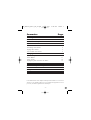 3
3
-
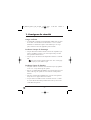 4
4
-
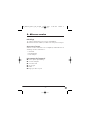 5
5
-
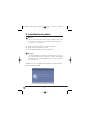 6
6
-
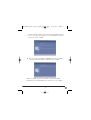 7
7
-
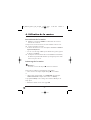 8
8
-
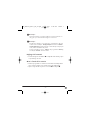 9
9
-
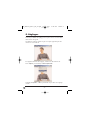 10
10
-
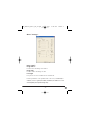 11
11
-
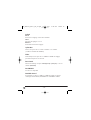 12
12
-
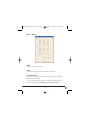 13
13
-
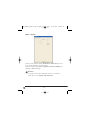 14
14
-
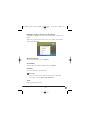 15
15
-
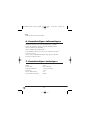 16
16
-
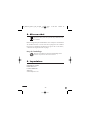 17
17
-
 18
18
-
 19
19
-
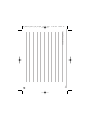 20
20
-
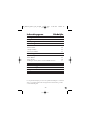 21
21
-
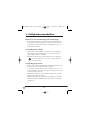 22
22
-
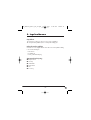 23
23
-
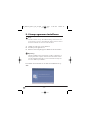 24
24
-
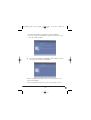 25
25
-
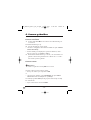 26
26
-
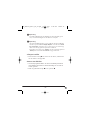 27
27
-
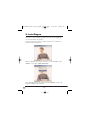 28
28
-
 29
29
-
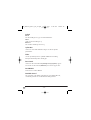 30
30
-
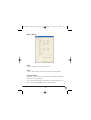 31
31
-
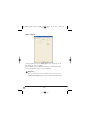 32
32
-
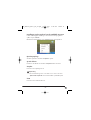 33
33
-
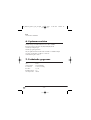 34
34
-
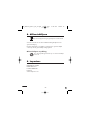 35
35
-
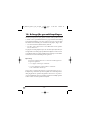 36
36
-
 37
37
-
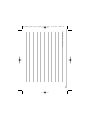 38
38
-
 39
39
-
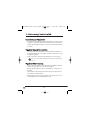 40
40
-
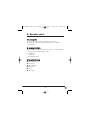 41
41
-
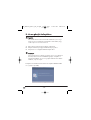 42
42
-
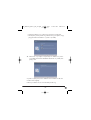 43
43
-
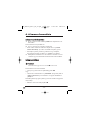 44
44
-
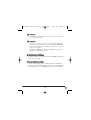 45
45
-
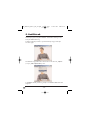 46
46
-
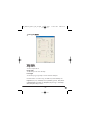 47
47
-
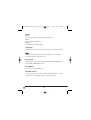 48
48
-
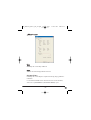 49
49
-
 50
50
-
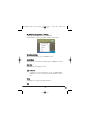 51
51
-
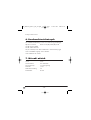 52
52
-
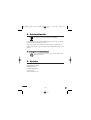 53
53
-
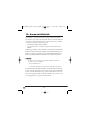 54
54
-
 55
55
-
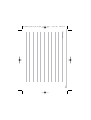 56
56
Kompernass SILVERCREST KH 2342 WEBCAM MOBILE de handleiding
- Type
- de handleiding
- Deze handleiding is ook geschikt voor
in andere talen
Andere documenten
-
Konig Electronic CMP-WEBCAM90 Handleiding
-
Konig Electronic CMP-WEBCAM95BL Handleiding
-
Silvercrest KH 2346 de handleiding
-
Philips CKA5720/00 Snelstartgids
-
Ewent EW1089 Handleiding
-
SICK SENSICK WT150 Handleiding
-
SICK SENSICK WL150G Handleiding
-
SICK SENSICK WL150 Handleiding
-
BAZOO 22873 de handleiding
-
SICK SENSICK WS/WE150 Handleiding